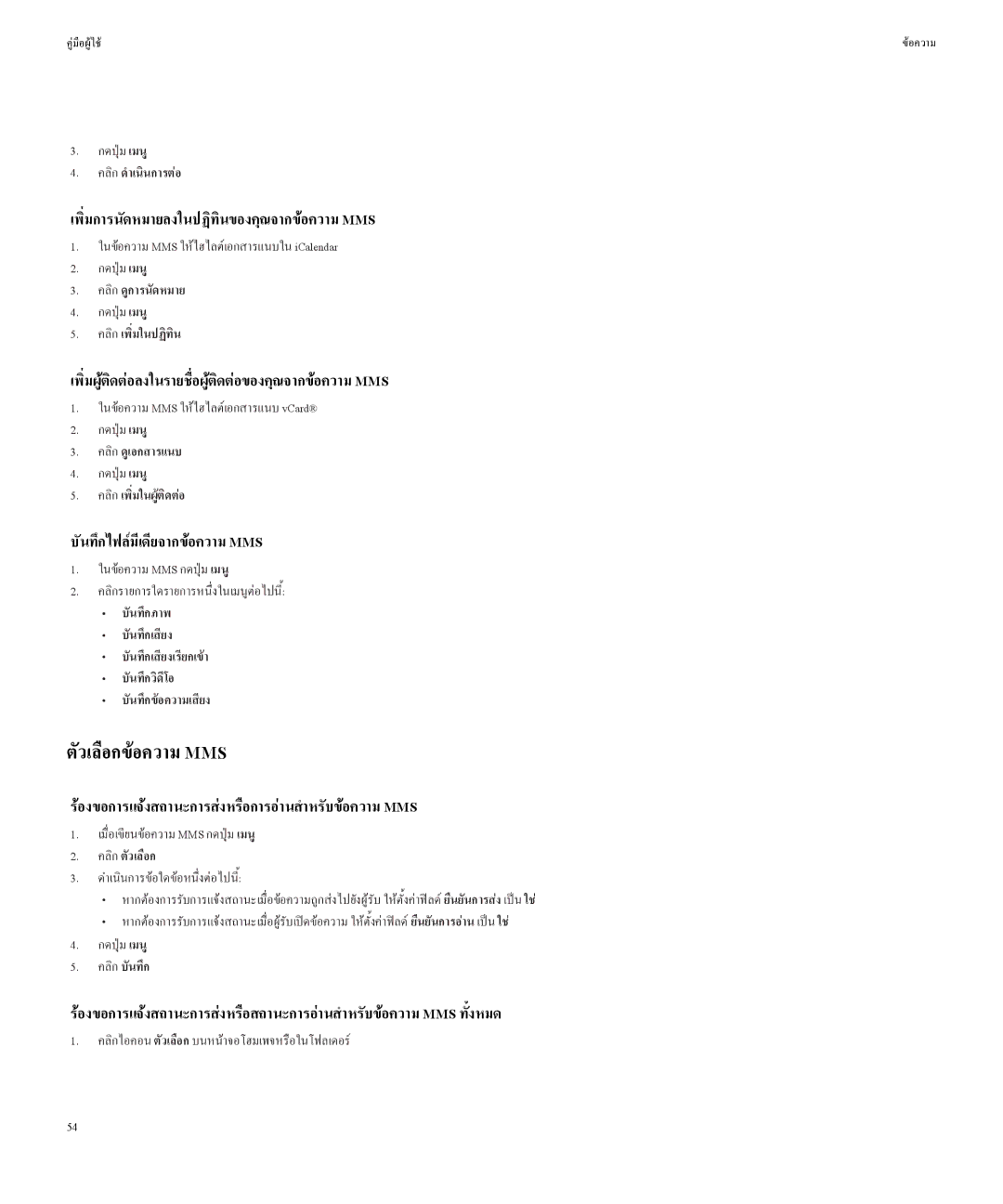คูมือผูใช | ขอความ |
3.กดปุมเมนู
4.คลิกดำเนินการตอ
เพิ่มการนัดหมายลงในปฏิทินของคุณจากขอความ MMS
1.ในขอความ MMS ใหไฮไลตเอกสารแนบใน iCalendar
2.กดปุมเมนู
3.คลิกดูการนัดหมาย
4.กดปุมเมนู
5.คลิกเพิ่มในปฏิทิน
เพิ่มผูติดตอลงในรายชื่อผูติดตอของคุณจากขอความ MMS
1.ในขอความ MMS ใหไฮไลตเอกสารแนบ vCard®
2.กดปุมเมนู
3.คลิกดูเอกสารแนบ
4.กดปุมเมนู
5.คลิกเพิ่มในผูติดตอ
บันทึกไฟลมีเดียจากขอความ MMS
1.ในขอความ MMS กดปุมเ นู
2.คลิกรายการใดรายการหนึ่งในเมนูตอไปนี้:
•บันทึกภาพ
•บันทึกเสียง
•บันทึกเสียงเรียกเขา
•บันทึกวิดีโอ
•บันทึกขอความเสียง
ตัวเลือกขอความMMS
รองขอการแจงสถานะการสงหรือการอานสำหรับขอความ MMS
1.เมื่อเขียนขอความ MMS กดปุมเมนู
2.คลิกตัวเลือก
3.ดำเนินการขอใดขอหนึ่งตอไปนี้:
•หากตองการรับการแจงสถานะเมื่อขอความถูกสงไปยังผูรับ ใหตั้งคยืนยันการสงฟลดเปนใช
•หากตองการรับการแจงสถานะเมื่อผูรับเปดขอความ ใหตั้งคาฟลดยืนยันการอานเปนใช
4.กดปุมเมนู
5.คลิกบันทึก
รองขอการแจงสถานะการสงหรือสถานะการอานสำหรับขอความ MMS ทั้งหมด
1.คลิกไอคอนตัวเลือกบนหนาจอโฮมเพจหรือในโฟลเดอร
54